Съдържание:
Метод 1: Меню "Персонализация"
Първо ще разгледаме стандартния метод за промяна на цвета на прозореца, който е подходящ за абсолютно всички притежатели на активирани Windows 10 и няма да предизвика никакви затруднения. Той е свързан с използването на вграденото меню "Персонализация" и изглежда така:
- Щракнете с десния бутон на мишката върху работния плот и от контекстното меню изберете опцията "Персонализация".
- През панела отляво преминете в раздела "Цветове".
- Можете веднага да изберете един от стандартните цветове на Windows, като щракнете върху желания.
- Обърнете внимание на опцията "Допълнителен цвят".
- При преминаване към това меню на екрана ще се появи настройваем цвят на елементите, където можете сами да зададете всякакъв нюанс или да разширите функцията "Повече", за да въведете кода му в RGB.
- За да приложите промените, просто поставете отметка на "Заглавия на прозорци и граници на прозорци".
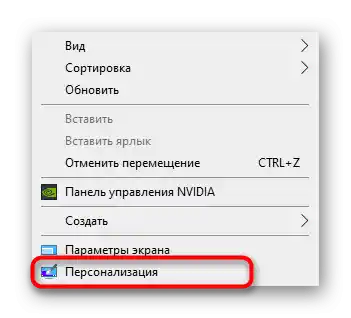
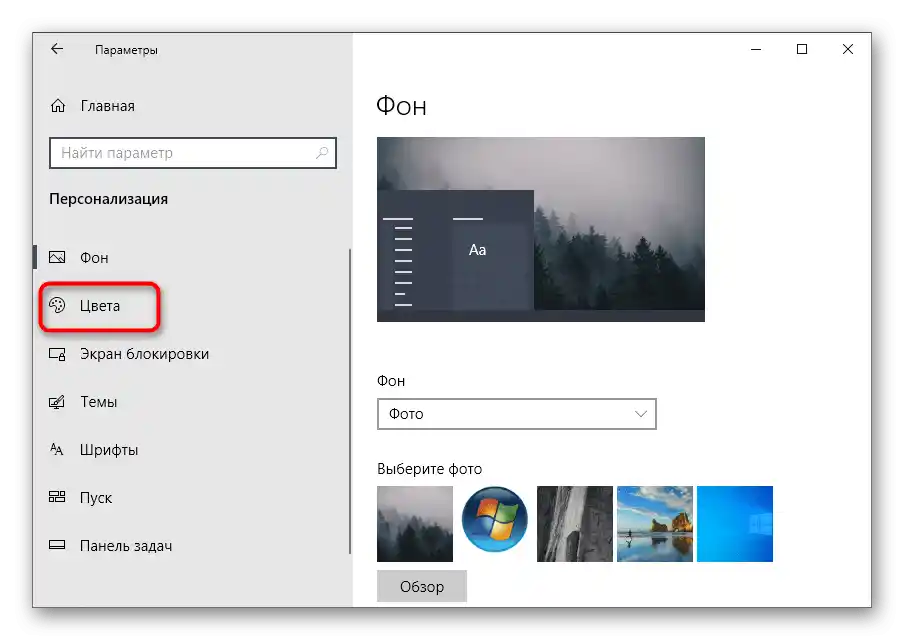
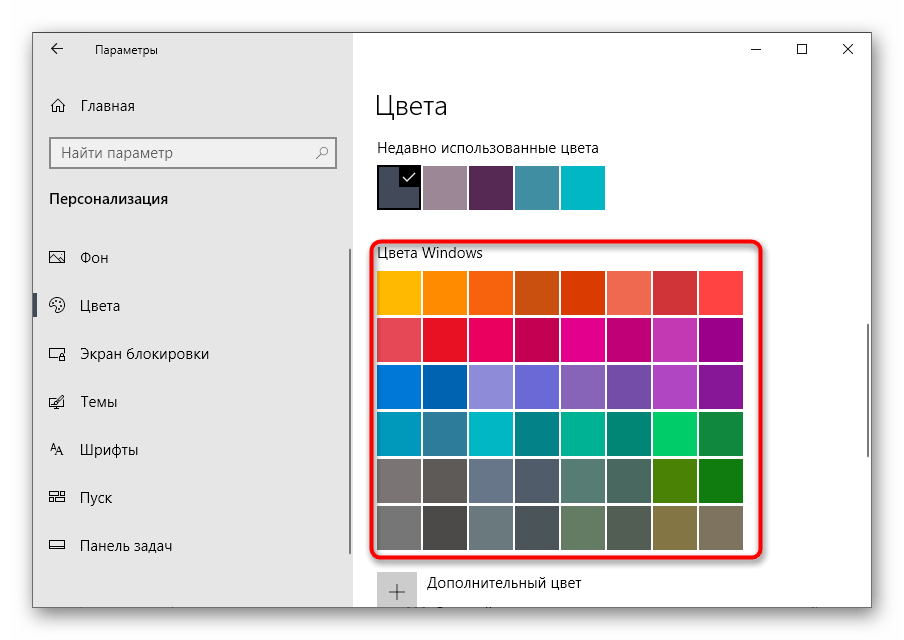
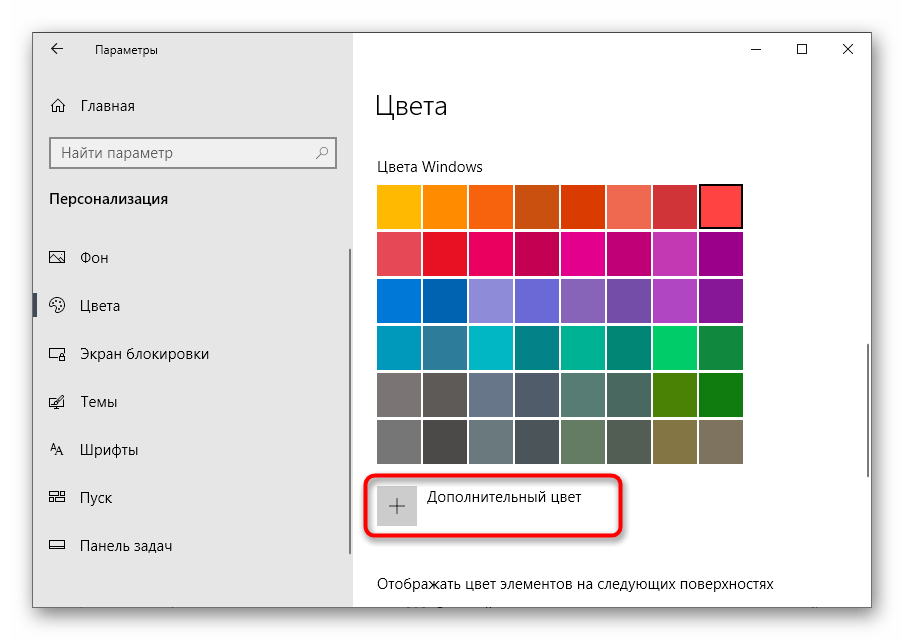
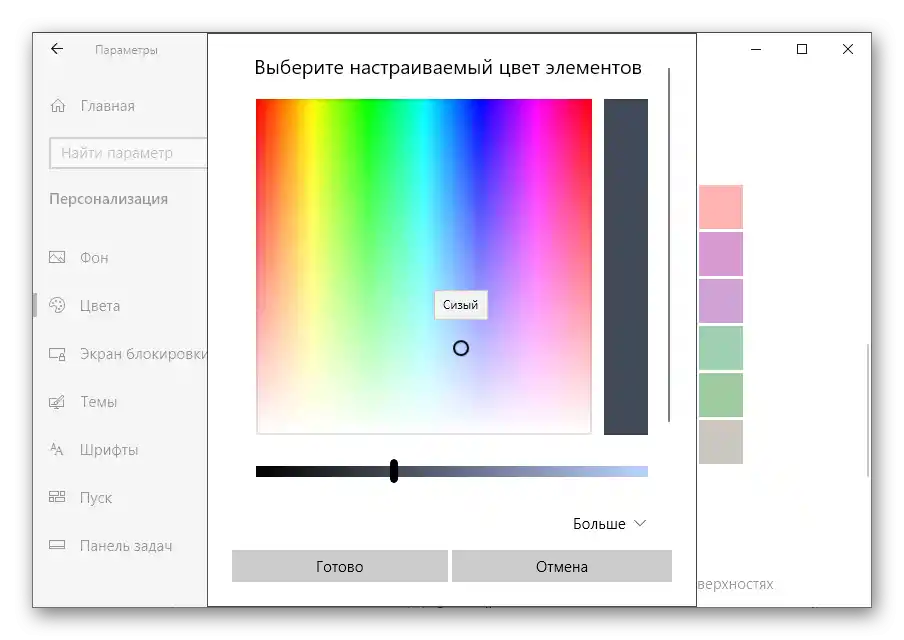
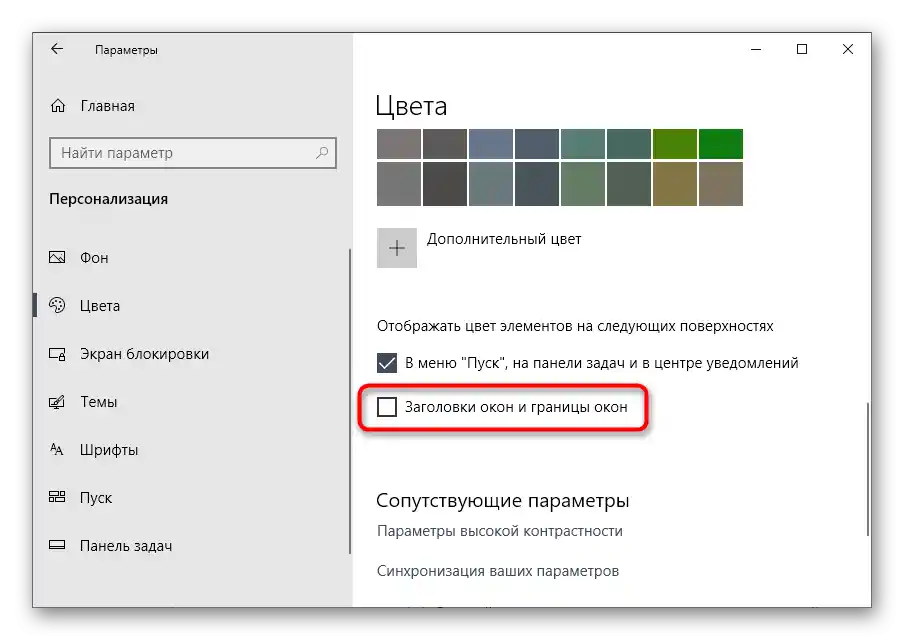
Настройката веднага ще влезе в сила. Ако е необходимо, върнете се в това меню и по всяко време променяйте оформлението.
Метод 2: Настройки с висока контрастност
Тази опция не е необходима на всички потребители, но предлагаме накратко да се запознаете с нея сега, тъй като тя се намира в същото меню "Персонализация". Настройките с висока контрастност позволяват да промените фона на прозореца, но внасят и други корекции в визуалното оформление.
- Отворете "Персонализация" и преминете в раздела "Цветове", щракнете върху кликаемия надпис "Настройки с висока контрастност".
- Активирайте този режим, като преместите съответния плъзгач в активно състояние.В долната част са написани и горещите клавиши, които отговарят за това действие.
- Очаквайте няколко секунди за прилагане на новите настройки, а след това се запознайте с резултата. В това меню сменете темата и подберете цветове за оптимално отображение на елементите.
- Не забравяйте да натиснете бутона "Приложи", за да потвърдите редакцията.
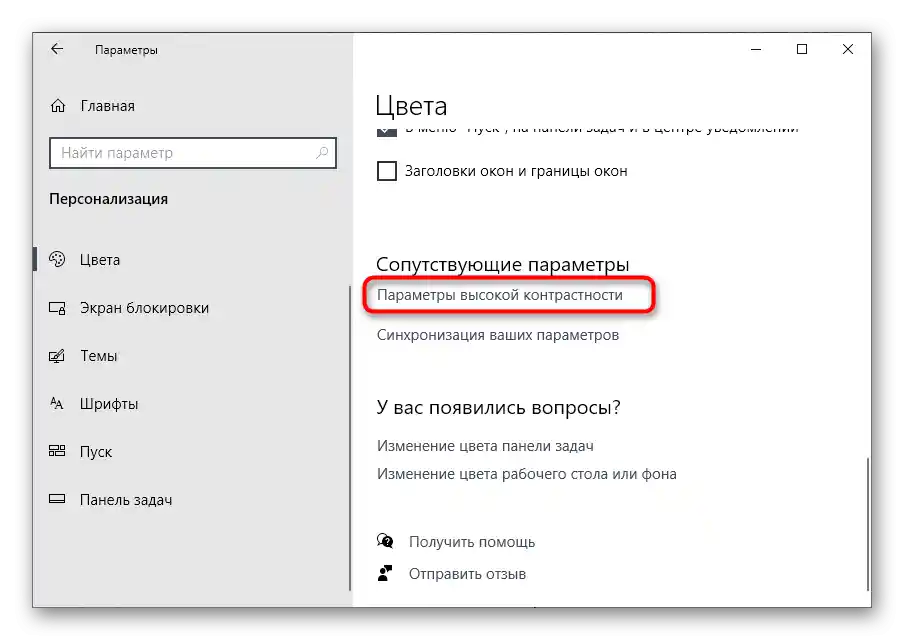
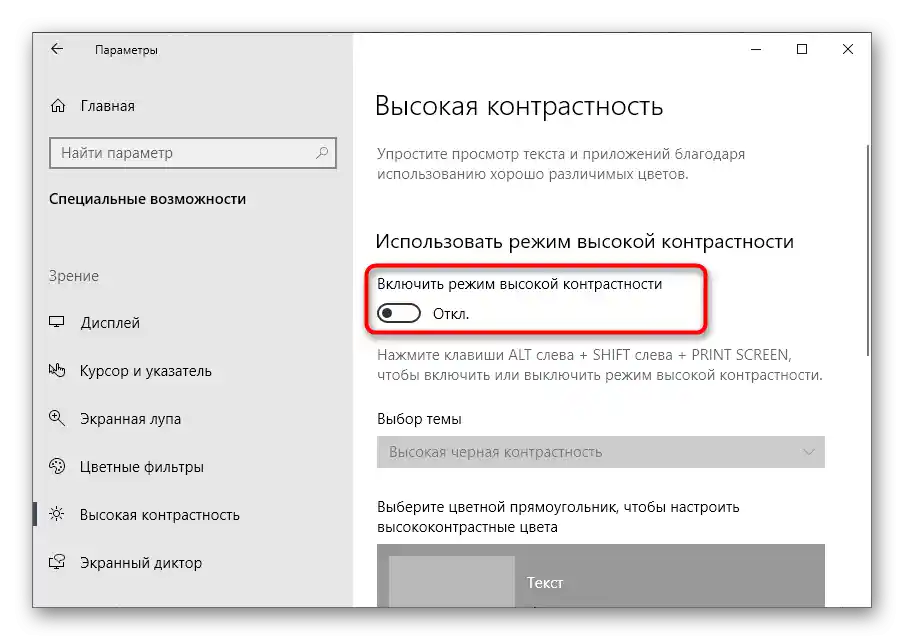
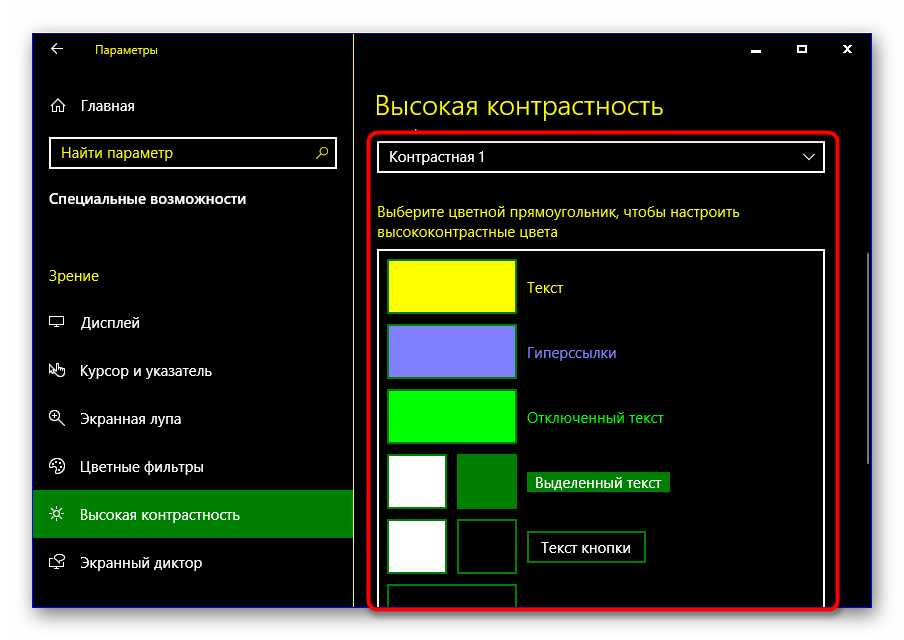
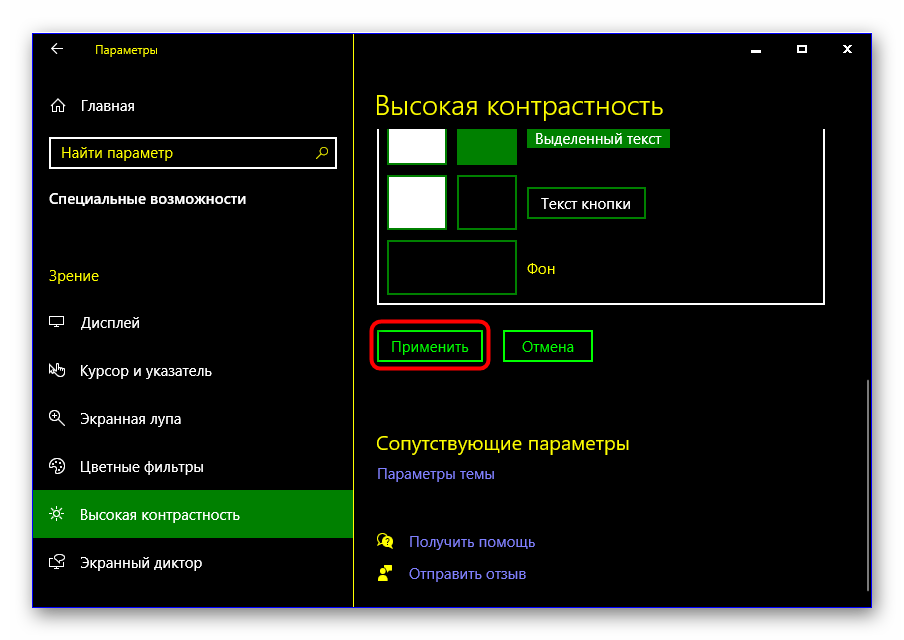
Ако случайно се окаже, че режимът с висока контрастност не ви подхожда, изключете го, използвайки горещата клавиша или същия превключвател в менюто.
Метод 3: Classic Color Panel
Някои потребители предпочитат външни програми пред стандартните функции, тъй като те изглеждат по-удобни и напреднали. Една от най-добрите е Classic Color Panel, която е идеална за смяна на цвета на прозореца в Windows 10.
Свалете Classic Color Panel от официалния сайт
- Посетете линка по-горе, за да свалите това приложение от официалния сайт.
- След завършване на изтеглянето, веднага го стартирайте, тъй като инсталация не е необходима.
- Ако се страхувате да не загубите текущо зададените параметри за персонализация, потвърдете създаването на резервно копие.
- Запазете го на удобно място на компютъра и при необходимост го стартирайте за възстановяване на конфигурацията.
- В самата програма Classic Color Panel се запознайте с наличните опции и решете, цвета на кои елементи искате да промените.
- След като новите параметри бъдат зададени, натиснете "Приложи [Сега]" за тяхното прилагане и оценете резултата.
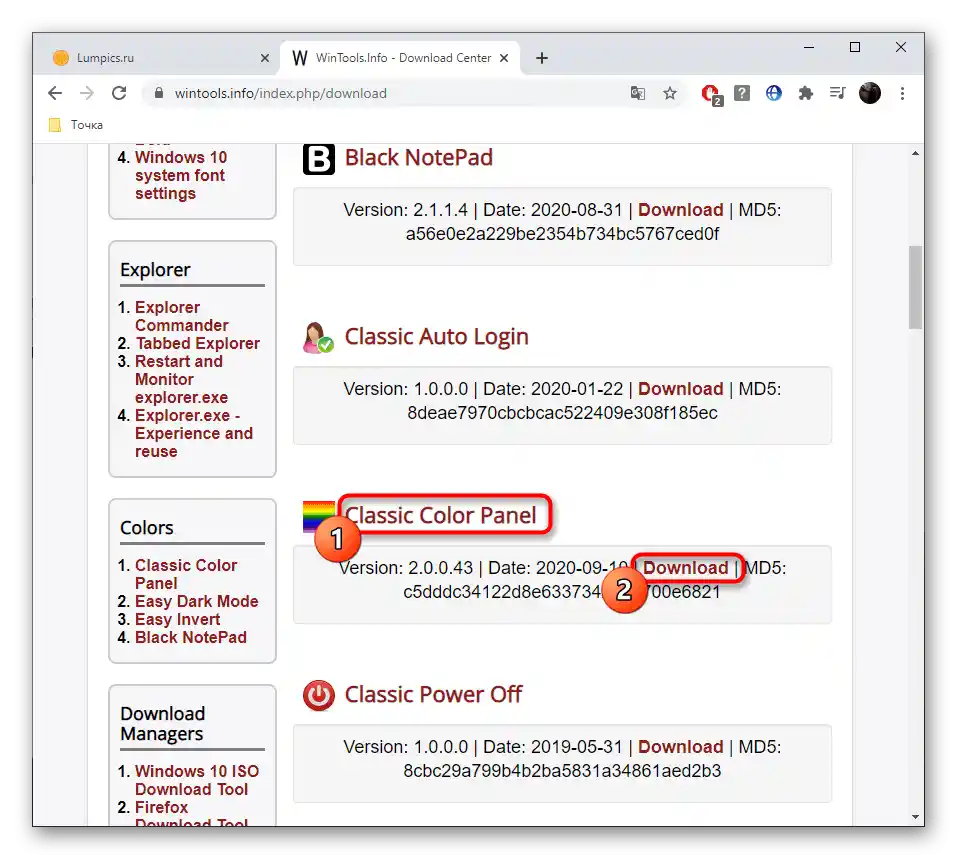
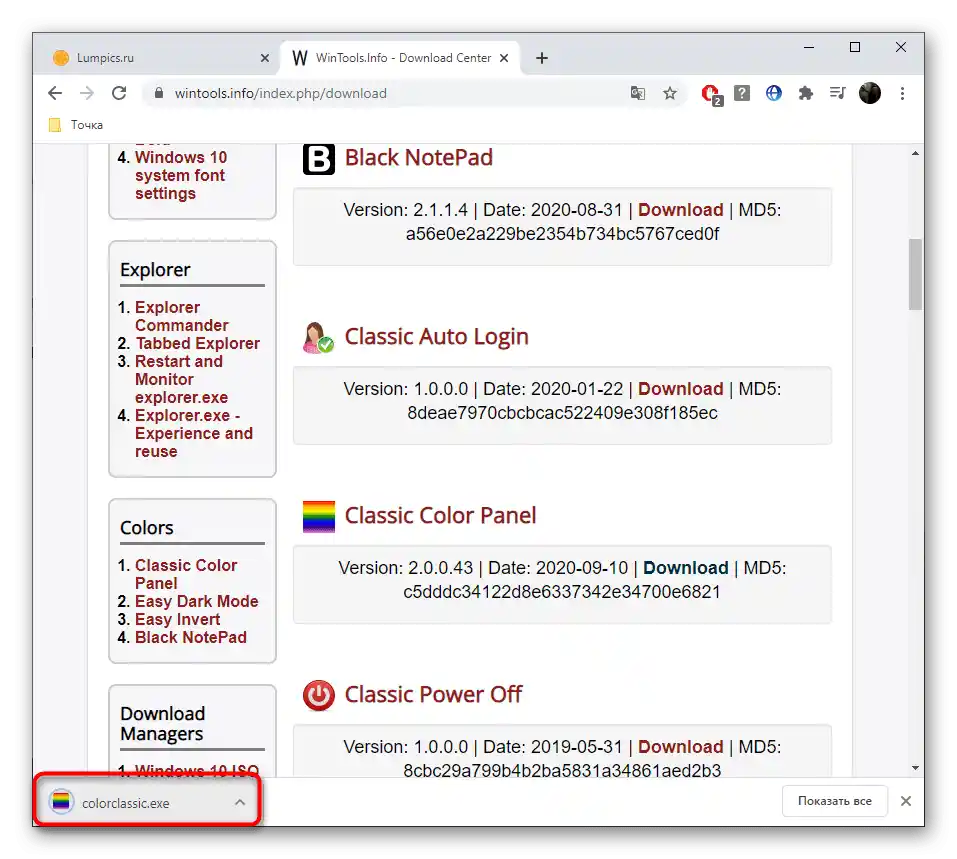
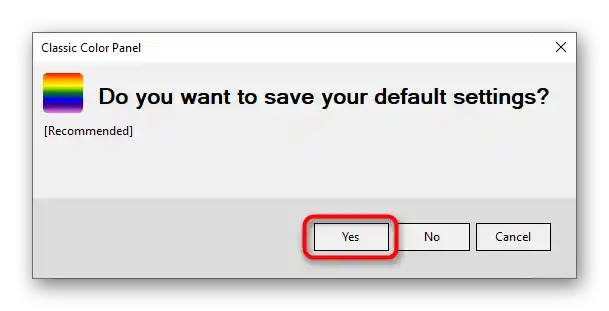
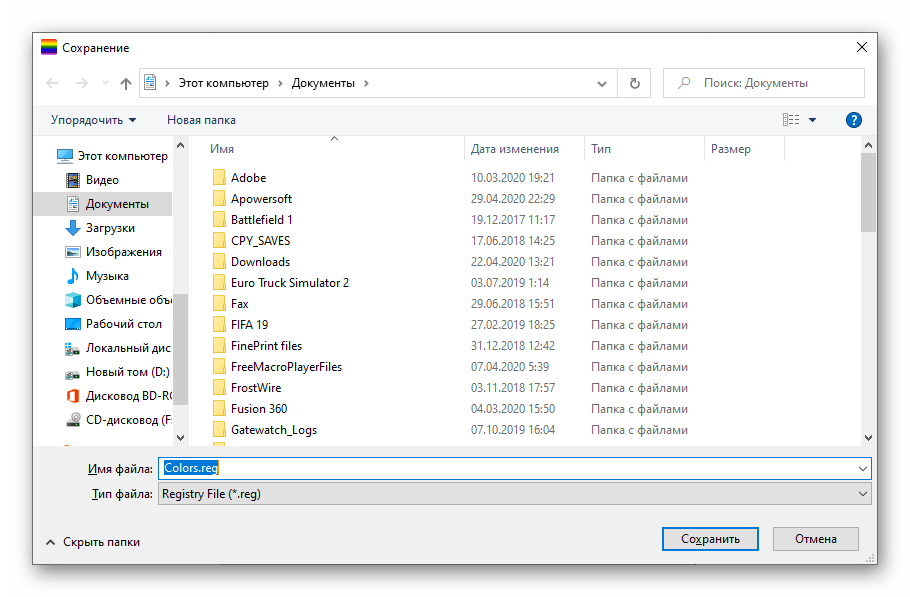
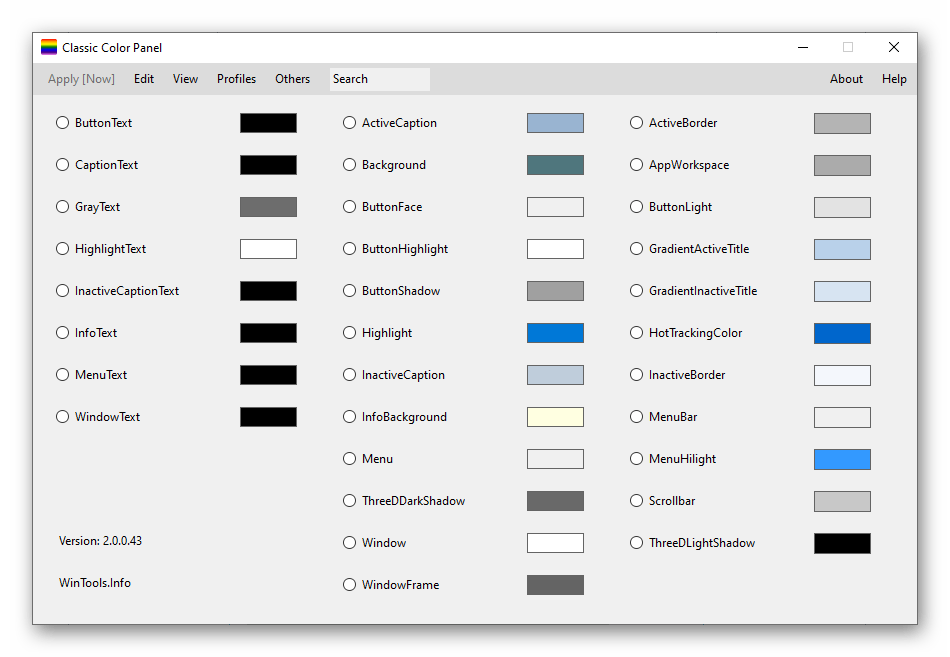
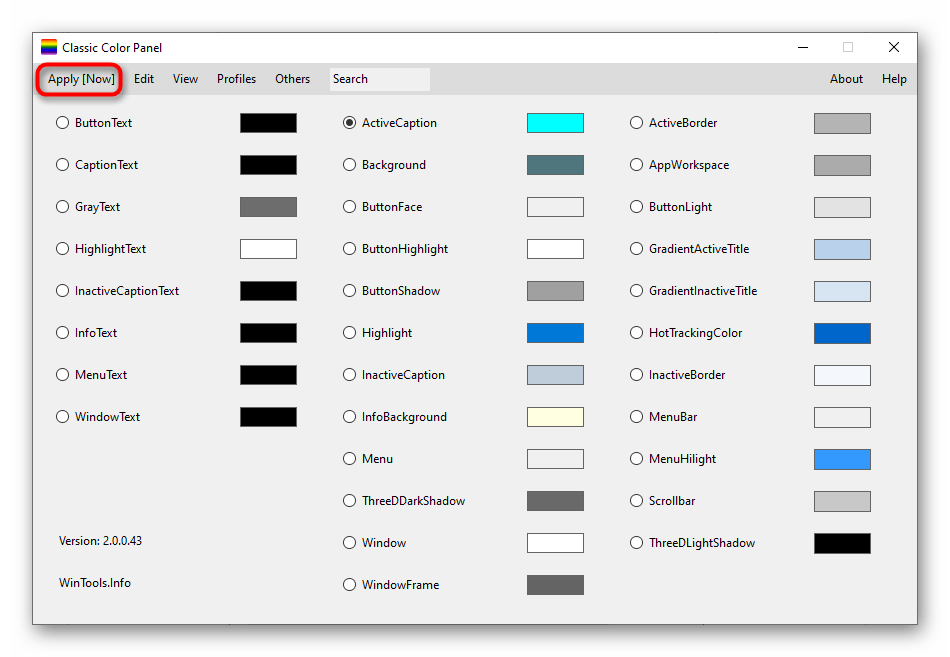
Метод 4: Параметри на регистъра
В случай, че предишните методи се окажат неподходящи, можете да зададете потребителски цветове на прозорците чрез "Редактор на регистъра", променяйки само няколко параметъра.В рамките на този метод ще покажем не само принципа на настройка на цвета на активния прозорец, но и на неактивния.
- Отворете утилитата "Изпълни" и напишете там
regeditза да преминете в "Редактор на регистъра". Натиснете клавиша Enter за потвърждение на командата. - В самия редактор преминете по пътя
HKEY_CURRENT_USERSOFTWAREMicrosoftWindowsDWM, като поставите този път в адресната лента. - Намерете параметъра "AccentColor" и два пъти кликнете върху него с левия бутон на мишката.
- Променете стойността на цвета на желаната в шестнадесетичен формат. При необходимост използвайте всяка удобна онлайн услуга, за да преобразувате стойността на цвета.
- Ако допълнително се променя цветът и на неактивния прозорец, ще трябва първо да създадете параметър "DWORD", като извикате контекстното меню с десен бутон на мишката.
- Задайте му името "AccentColorInactive", кликнете два пъти с левия бутон на мишката върху реда и променете стойността.
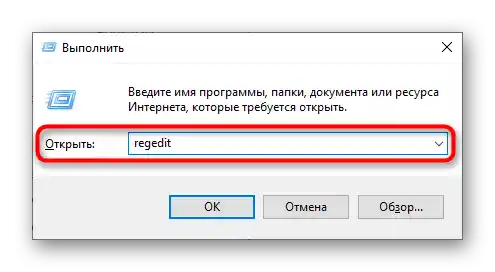
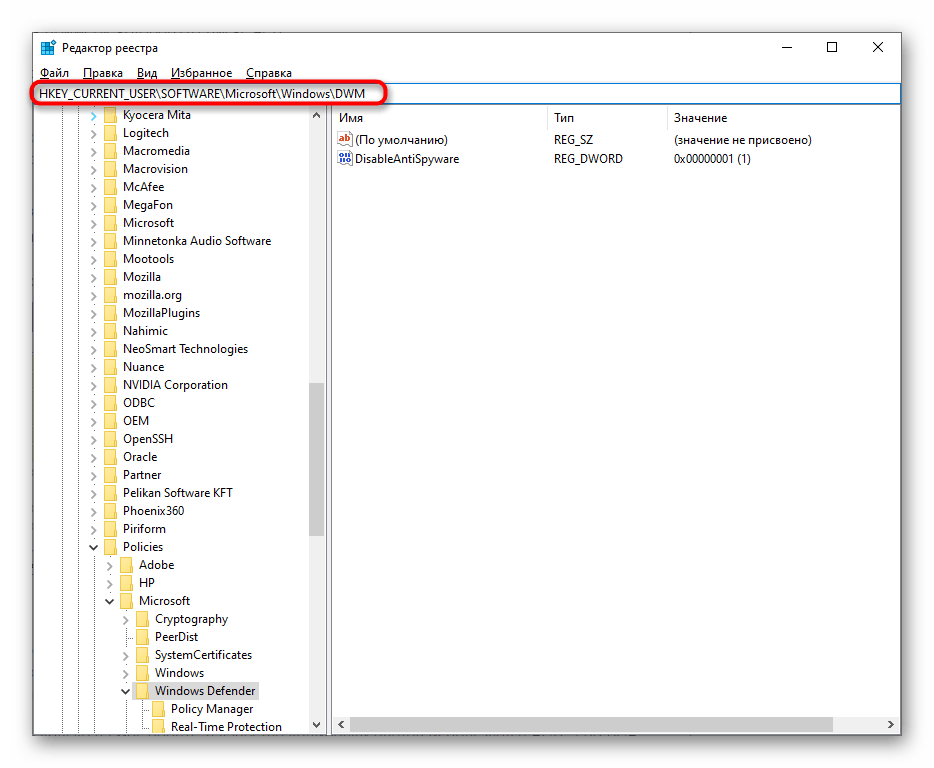
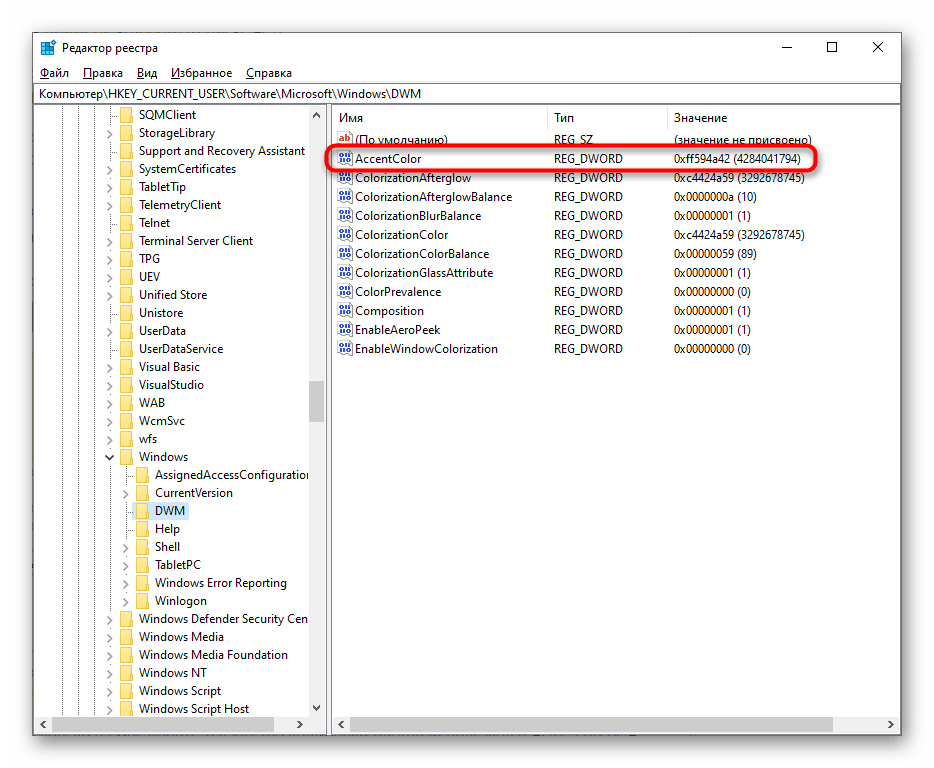

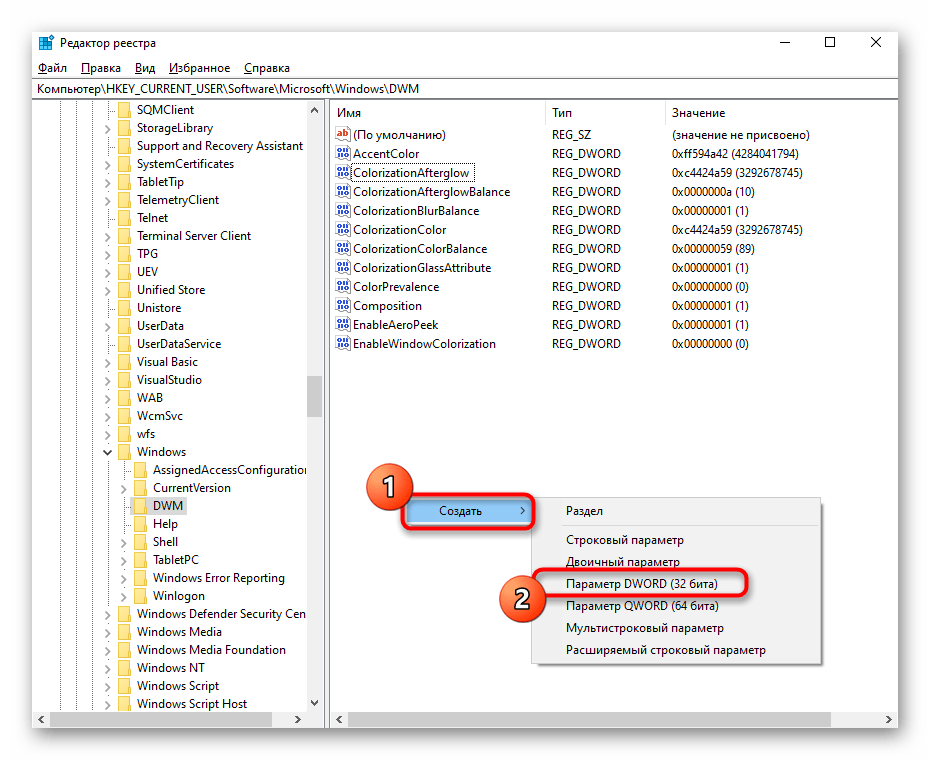
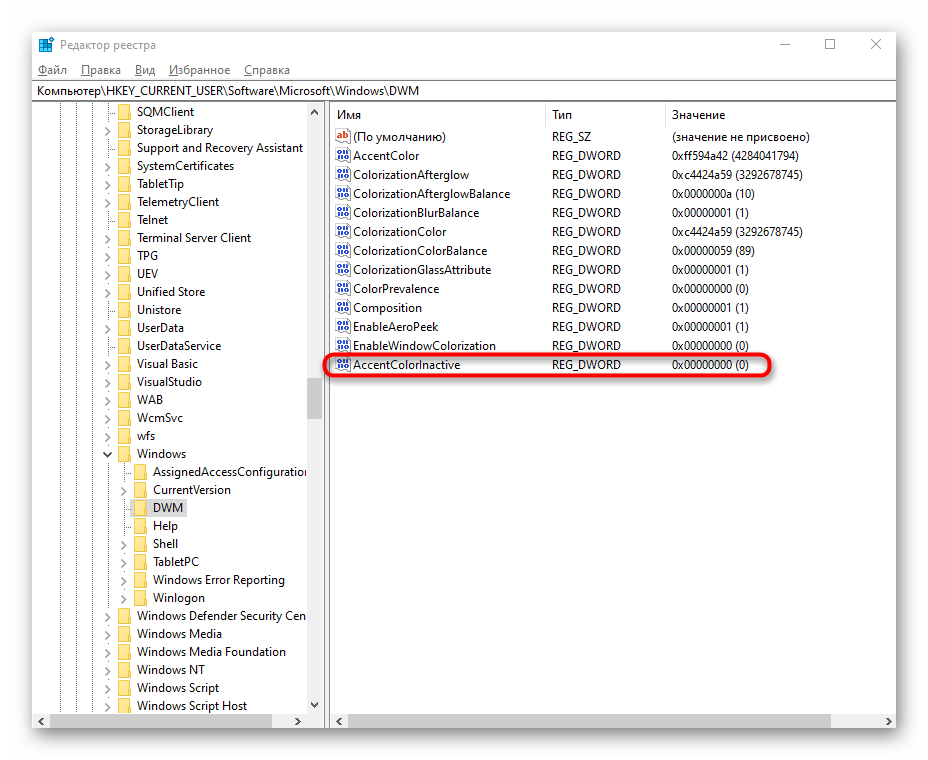
Всички настройки, направени в "Редактора на регистъра", се прилагат само след рестартиране на компютъра или повторно влизане в профила.
Допълнително препоръчваме да се запознаете с това как да промените цвета на лентата на задачите в Windows 10, което може да бъде актуално заедно с настройката на цвета на прозорците. За това е написана отделна статия на нашия сайт по линка по-долу.
Повече информация: Промяна на цвета на лентата на задачите в Windows 10